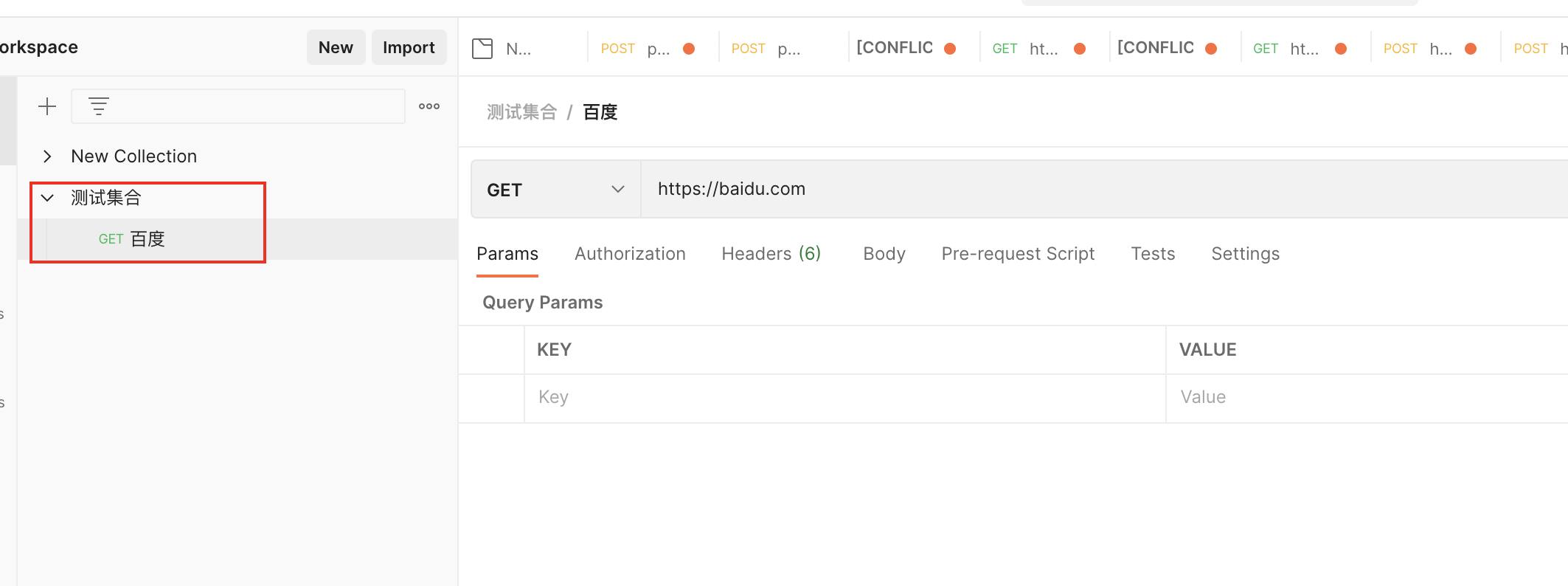1、postman导入curl
点击左上角的「import」按钮,在弹窗中选中「Raw text」,输入想被导入的curl 后,点击 「continue」按钮
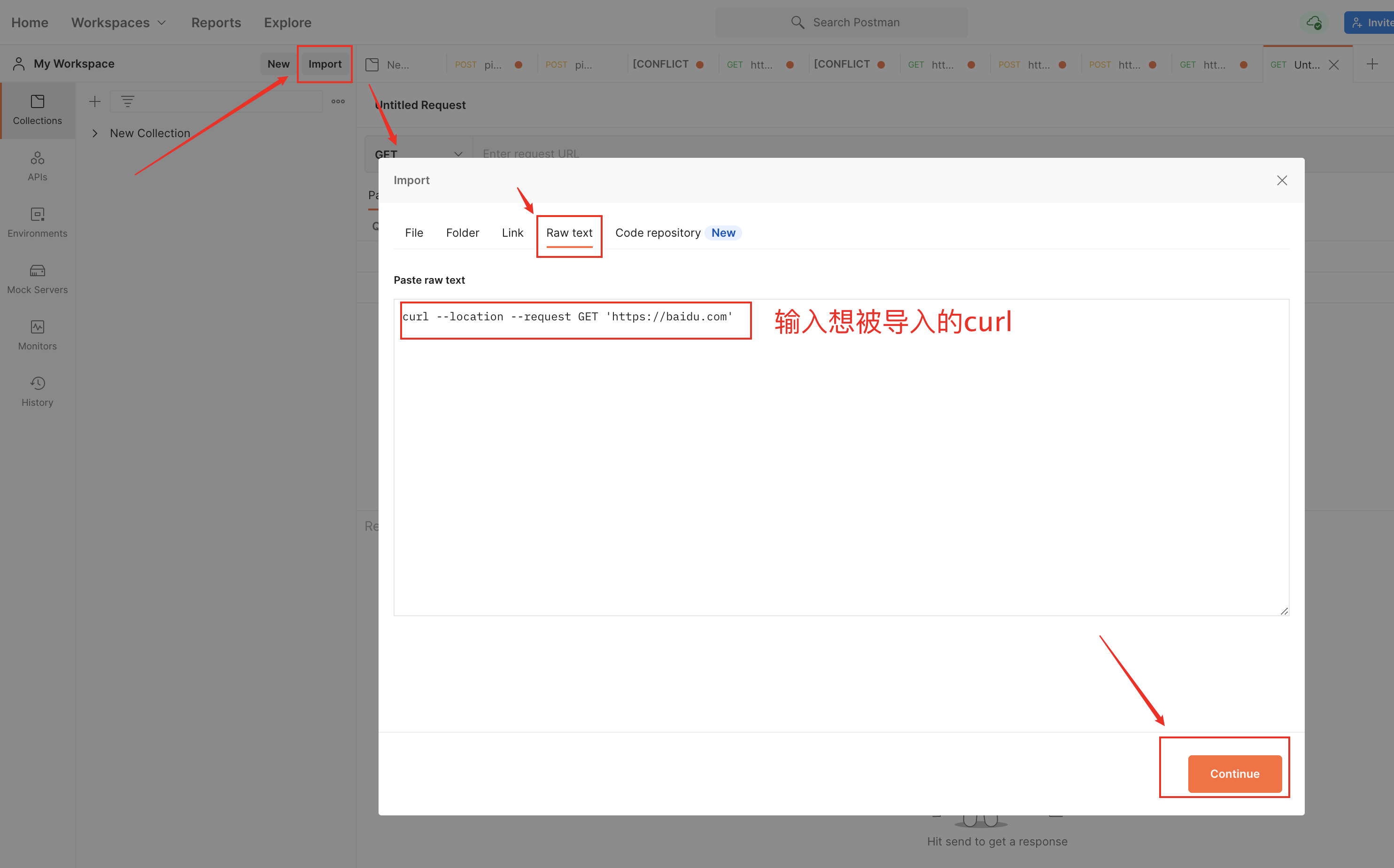
随后点击弹窗右下角出现的「import」按钮,curl 请求就会被自动解析为http请求了。
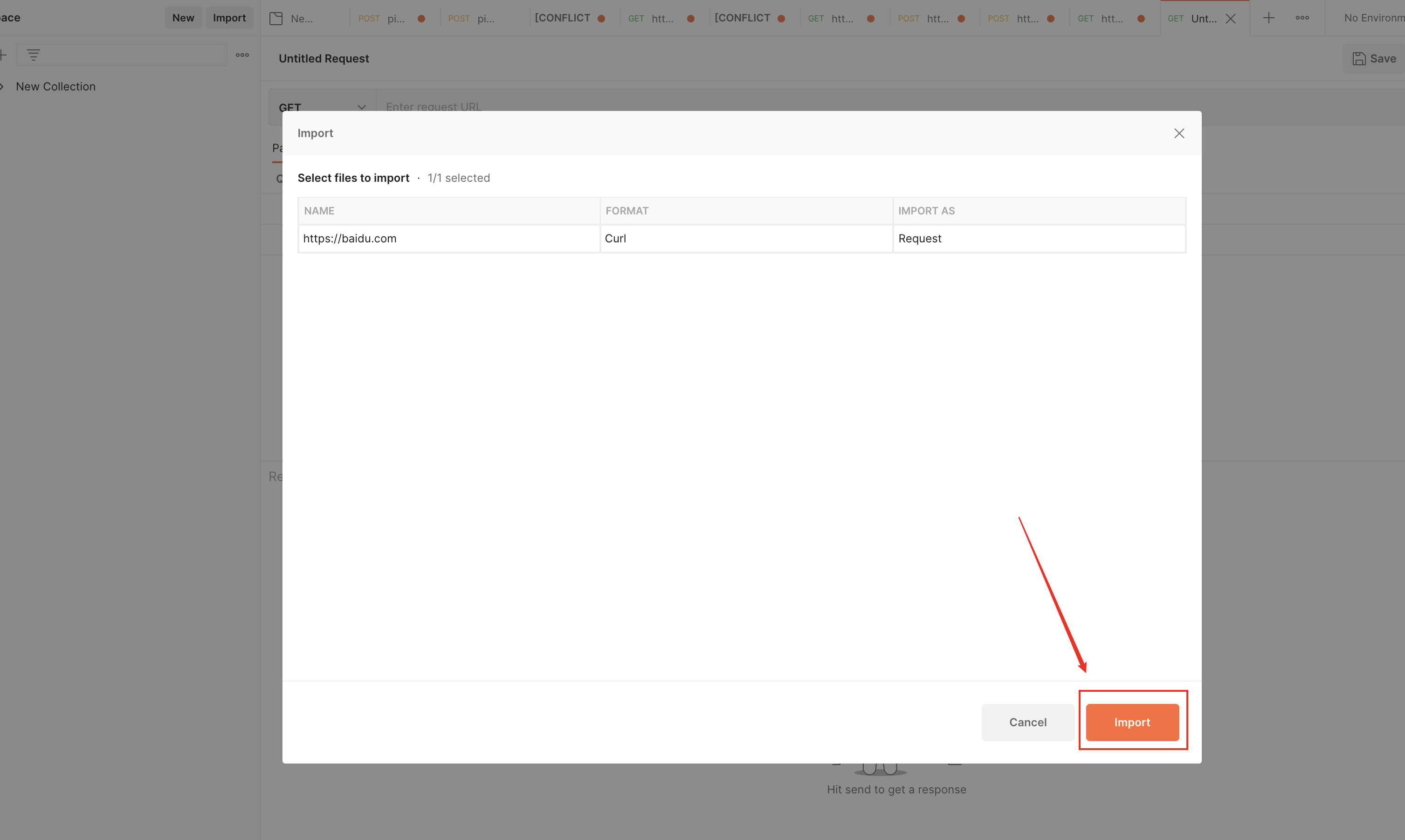
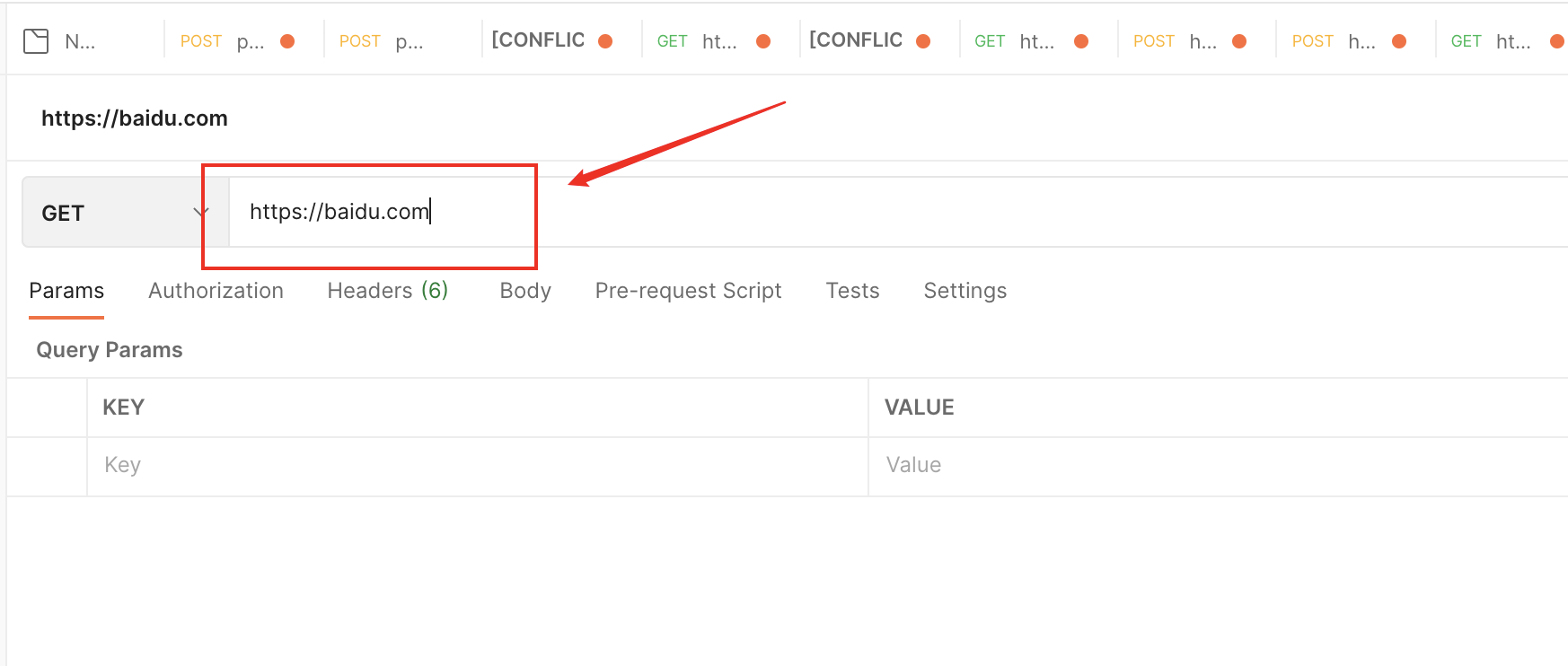
如果左上角没找到「import」按钮,可以点击导航栏的「file」,下拉列表中同样有「file」功能入口。
2、postman将http请求导出成curl
如果想将 http 请求导出成 curl 命令,可以点击「code」链接,
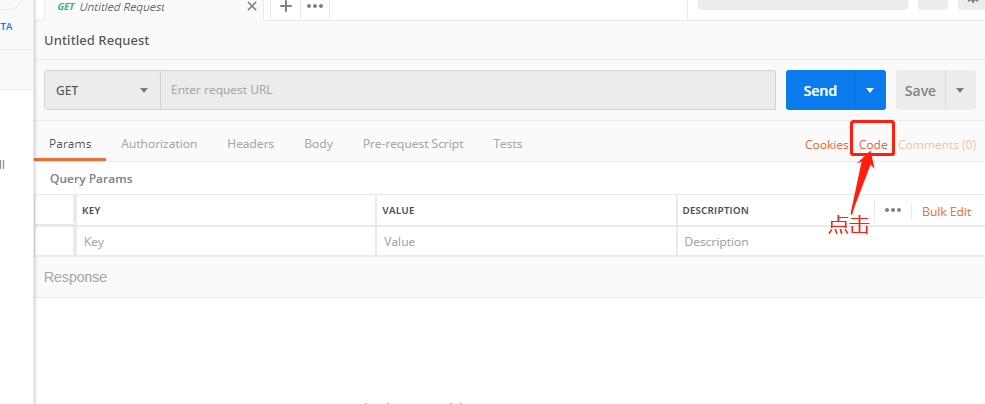
如果你从网上搜索「postman将http请求导出成curl」,基本上的博客都是让你找这个「code」按钮,但是postman版本或者操作系统版本的原因,反正我的mac 电脑没有上面图中的「code」链接,取而代之的是右侧有个「</>」图标,点击这个图标可以达到和上面点击「code」链接一样的效果。
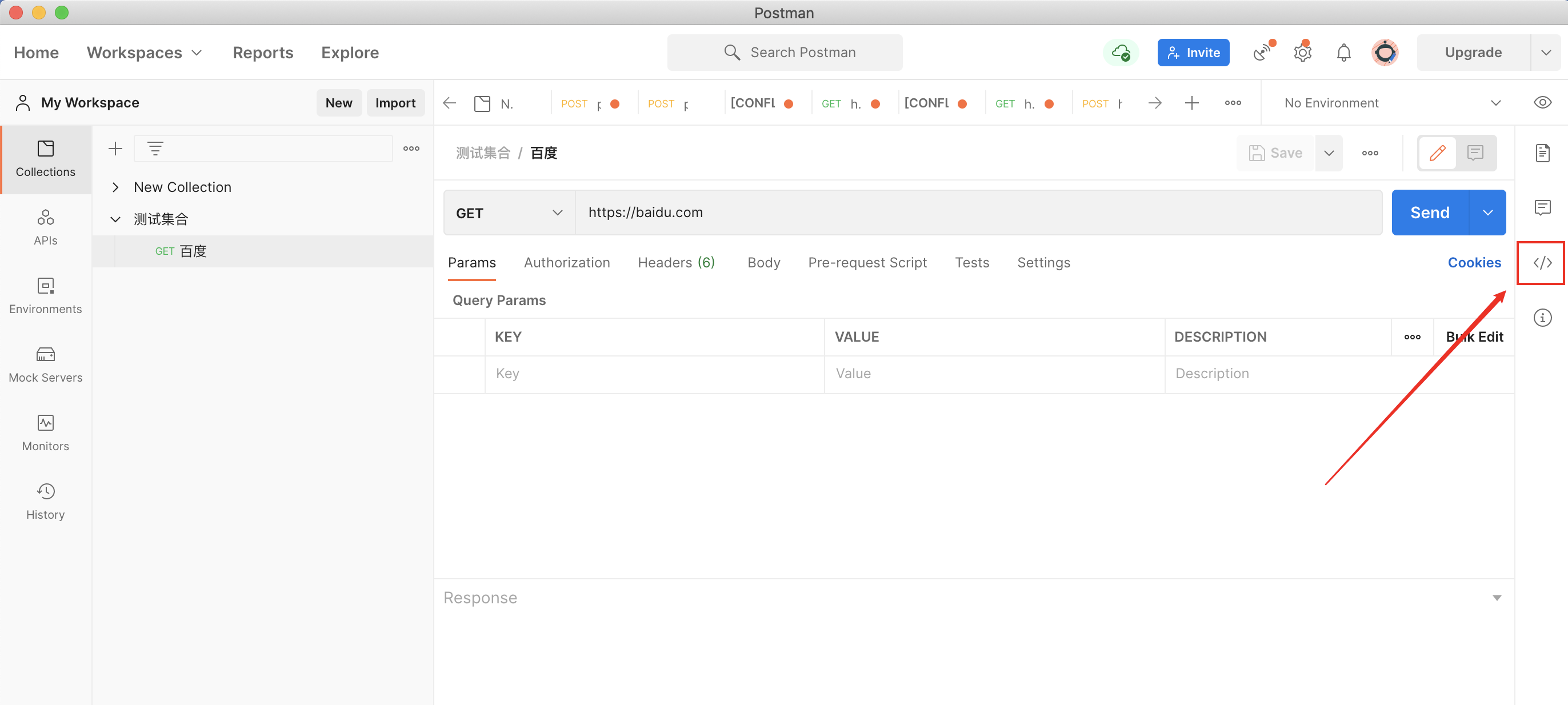
在接下来的下拉列表中选中「curl」
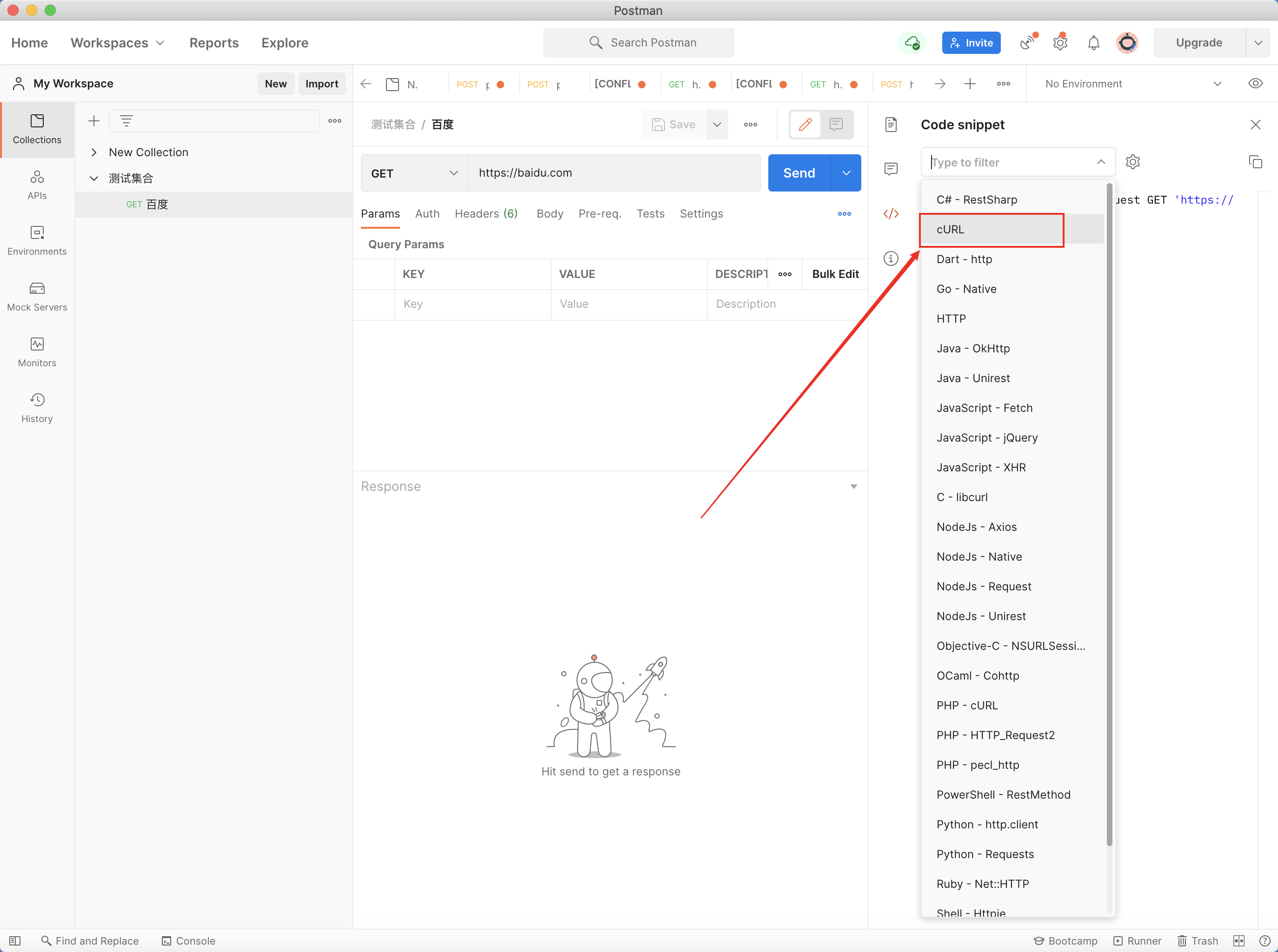
随后就生成了curl命令,全选复制或者点击右侧的「复制」图标均可完成复制,然后就可以把这个curl分享给其他人或者在控制台运行了。
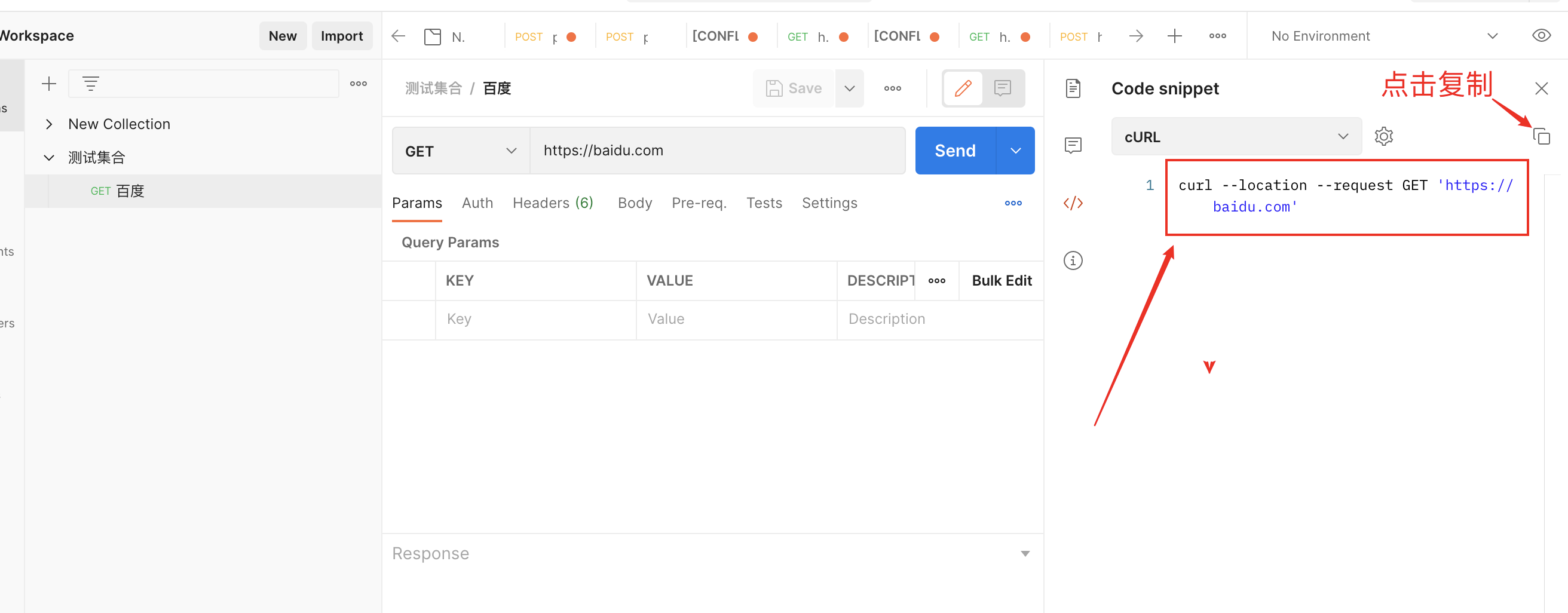
3、导入成对应语言代码
还是点击「code」链接或者右侧的「</>」图标,我这里只有「</>」图标,所以点击这个图标
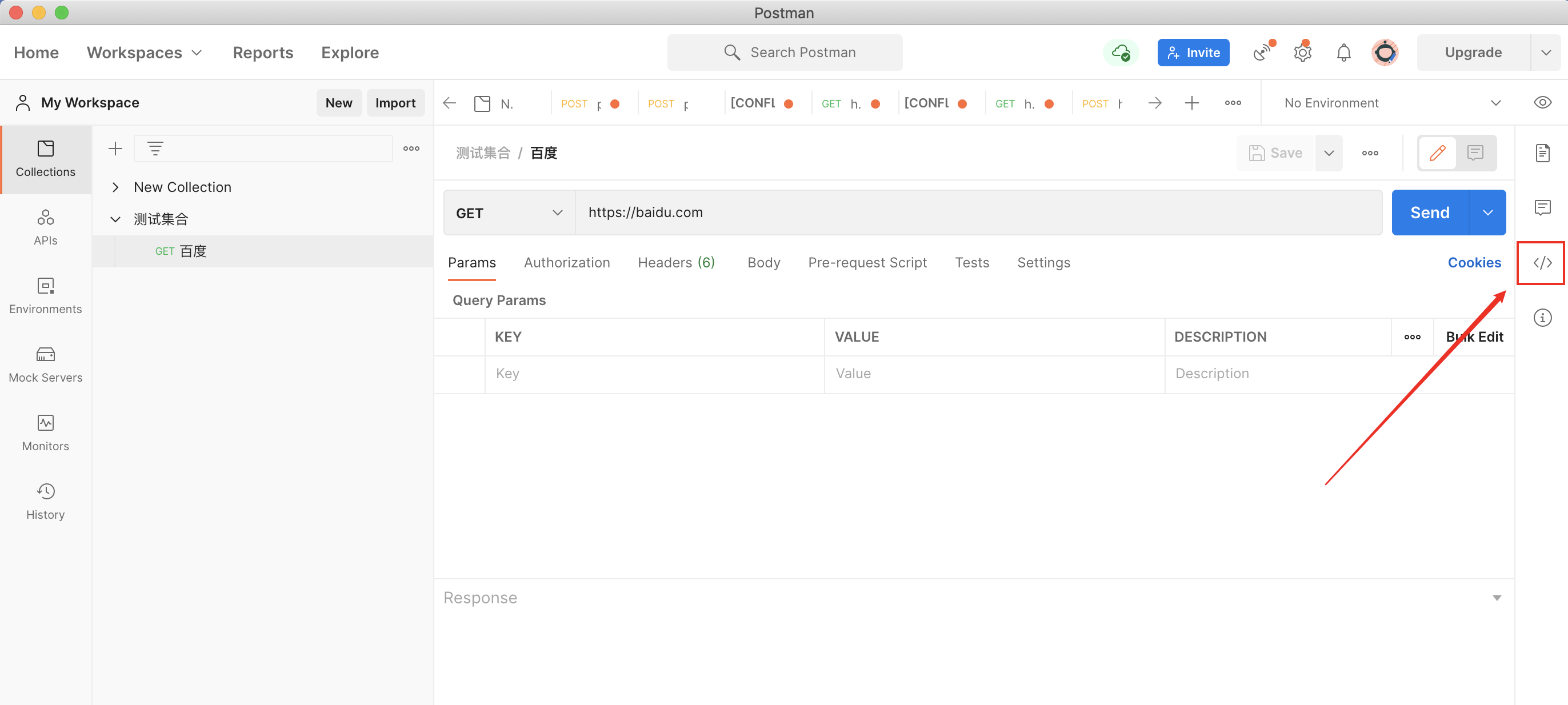
在下来列表中选中你想导入的语言版本,比如我这里想导出成 python 语言用requests库编写的http代码,所以我选中了「Python - Request」
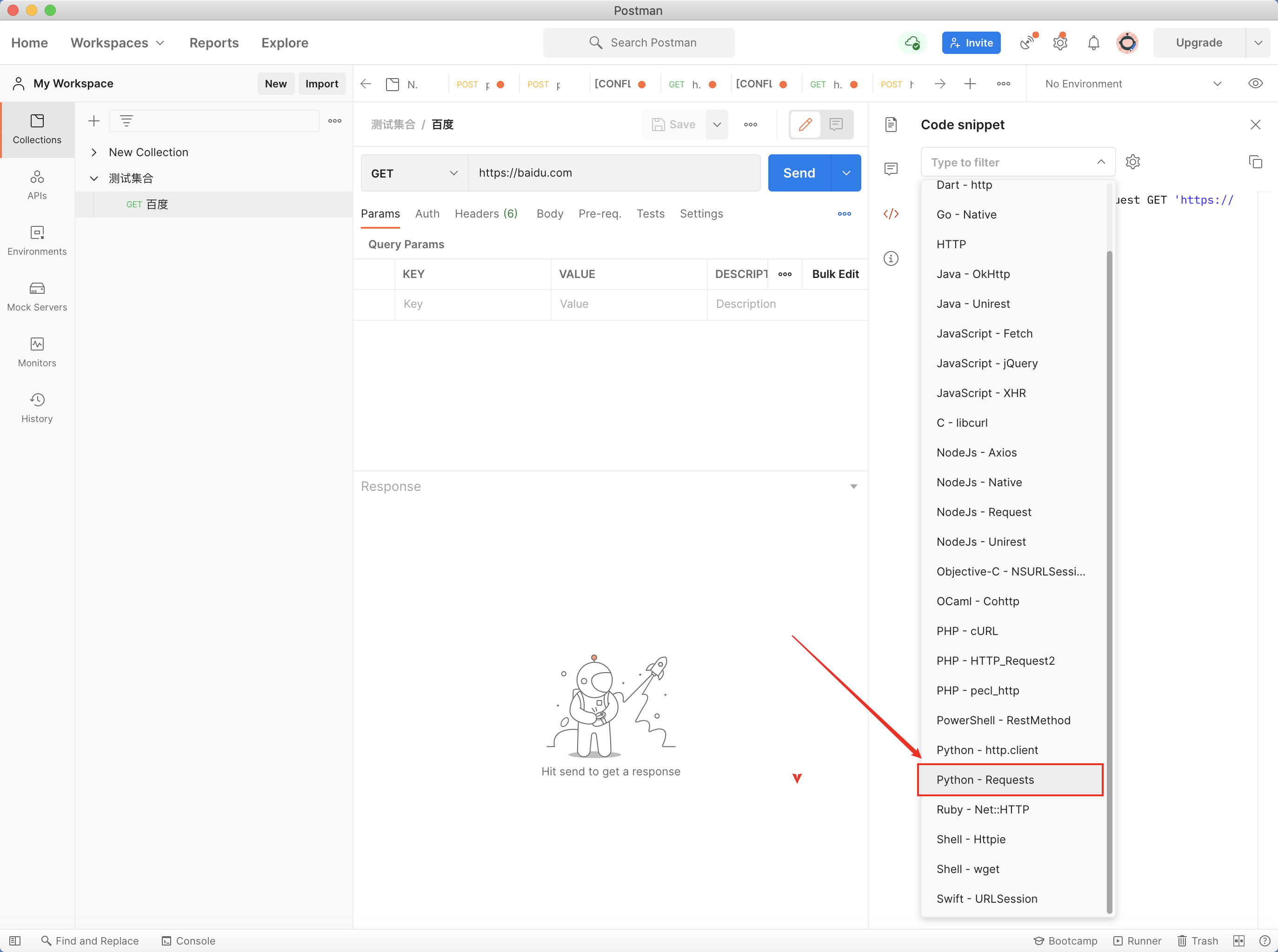
随后代码就生成完毕了,这个方式有一个应用场景就是自己写的脚本请求结果不对,但是postman的请求结果是正确的,这个时候可以导出成对应语言的代码,对比自己写的代码哪里不对,很快就能找到问题所在。
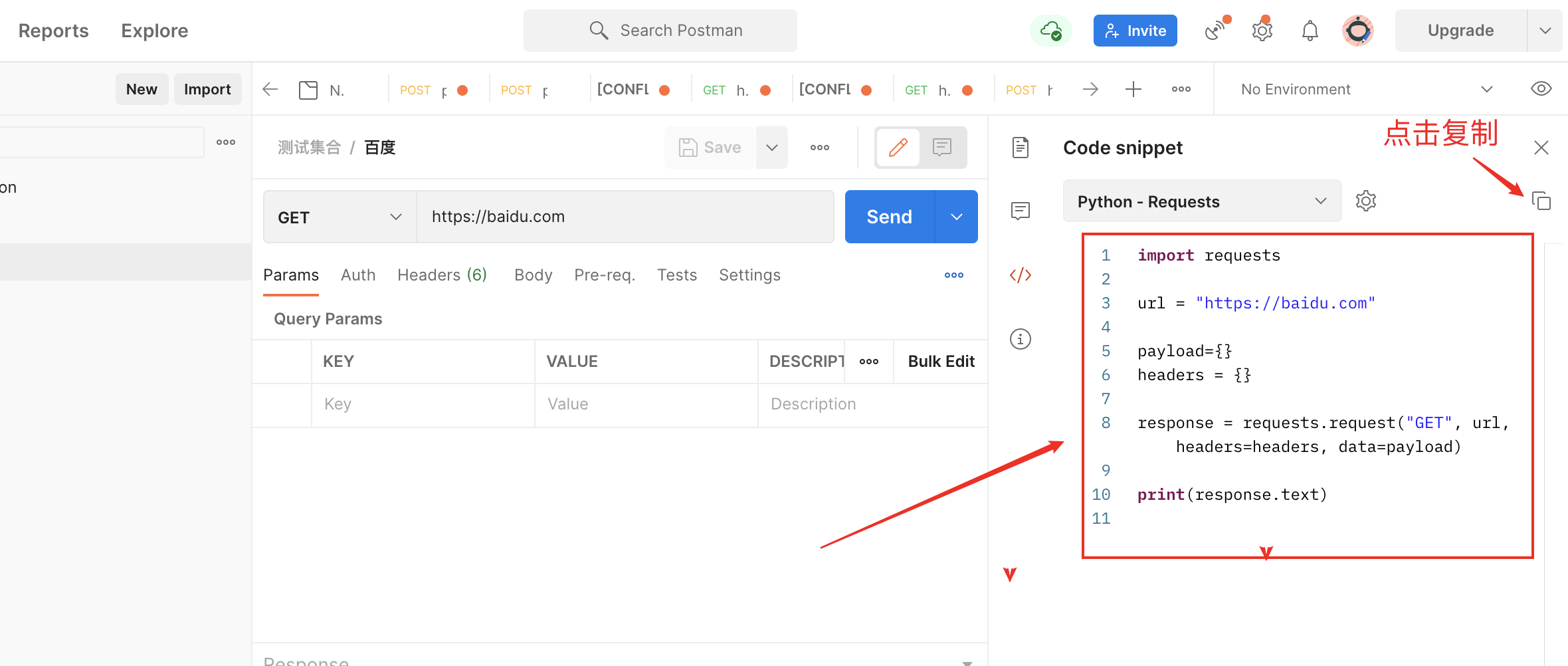
4、保存http请求
如果我们想把某个请求保存下来以后接着用,我们可以点击「Save」按钮,选择保存的文件夹后,点击「save」按钮
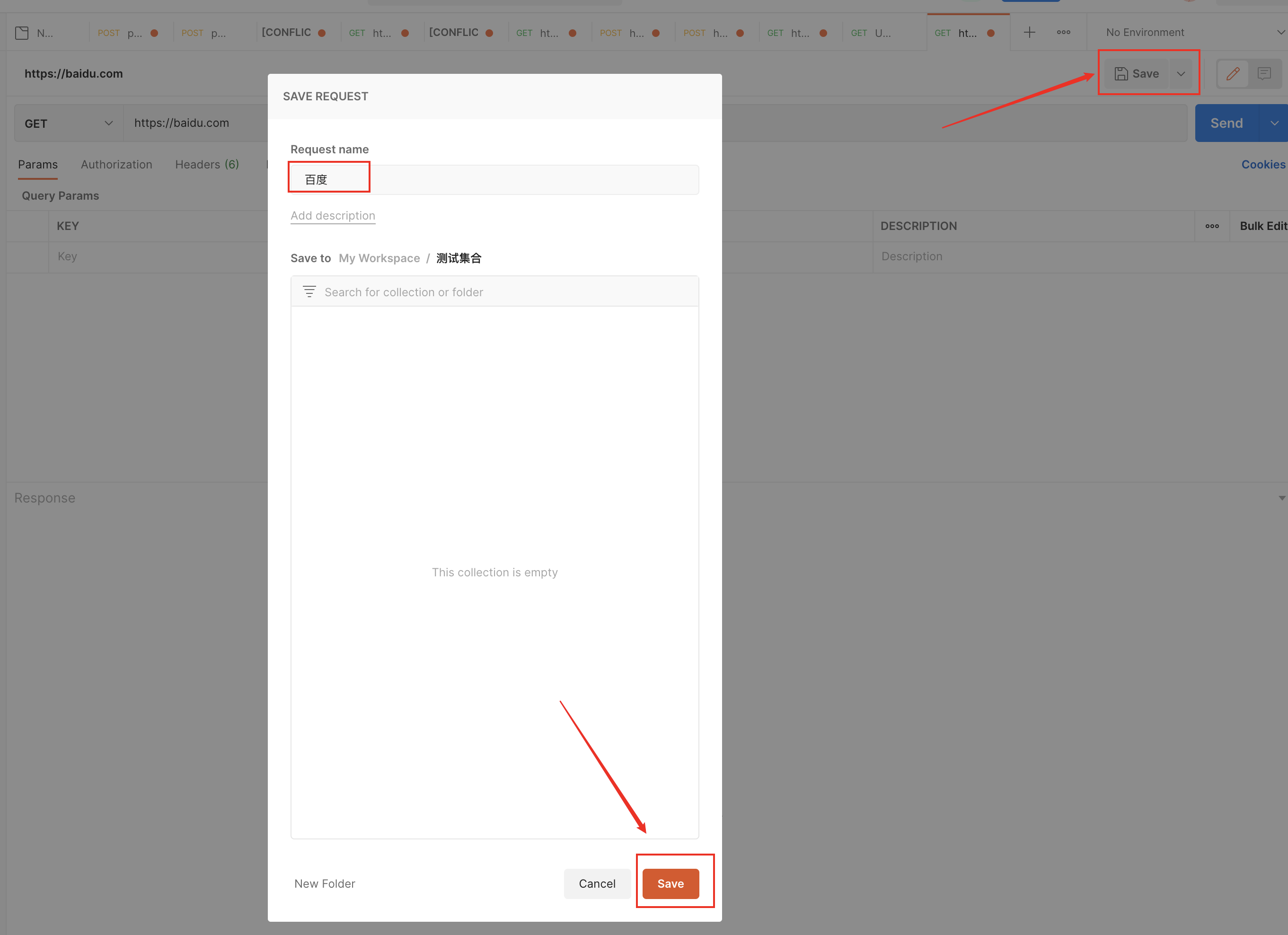
可以看到左侧已经多了一个刚才创建的集合,这个集合里只有「百度」这个请求